PS에서 머리카락을 복구하는 방법
- 藏色散人원래의
- 2019-11-15 09:56:2621908검색
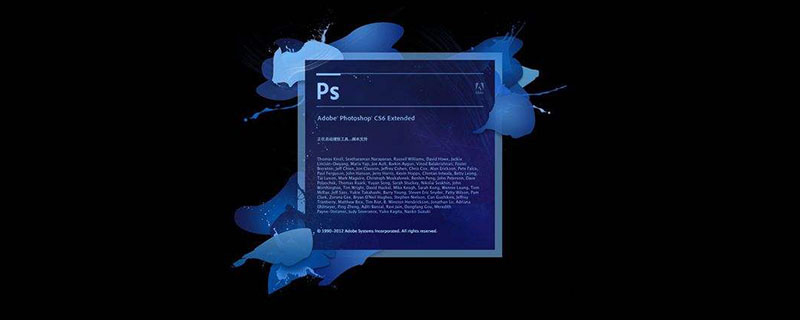
ps 머리카락을 복구하는 방법은 무엇입니까?
Photoshop에서 지저분한 머리카락을 수정하려면 표면 흐림 필터를 사용하세요.
1 새 레이어를 만듭니다. 🎜🎜# 위의 레이어를 새 레이어 버튼으로 직접 드래그하거나 Ctrl+J를 눌러 새 레이어를 생성하면 이전 작업을 유지할 수 있습니다. "레이어 > 스마트 개체 > 스마트 개체로 변환"을 선택하여 새 레이어를 스마트 개체로 변환합니다.
 2. 표면 흐림 적용
2. 표면 흐림 적용
"필터>흐림>표면 흐림"을 선택하여 표면 흐림을 적용합니다. 그러면 미리보기 상자에서 기본 설정의 효과를 확인할 수 있습니다. 표면 흐림에는 반경과 임계값이라는 두 가지 설정 옵션이 있습니다. 반경은 흐림의 강도와 범위를 설정합니다. 임계값은 가장자리를 정의합니다. 반경이 너무 작으면 블러 효과가 생기지 않고, 임계값이 너무 높으면 가장자리가 작아집니다.
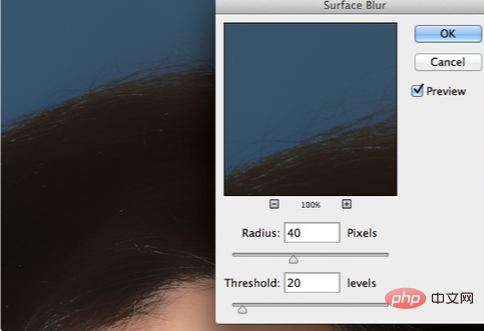 3. 클론 스탬프 청소
3. 클론 스탬프 청소
표면이 흐려진 후 여러 번 남은 머리카락은 별도로 처리해야 합니다. . 갑작스러운 색상 변화를 방지하려면 머리카락에 가까운 부드러운 브러시와 샘플 영역을 설정하십시오. 여기서 브러시의 경도는 50% 이하로 설정되어 있습니다.
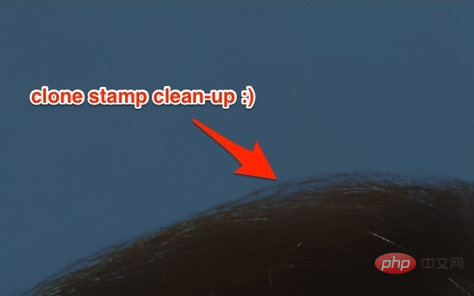 4. 레이어 마스크를 만듭니다
4. 레이어 마스크를 만듭니다
흐림 효과가 윤곽선에만 일치하도록 아래에 레이어 마스크를 만듭니다. 다른 곳에서는 머리 효과가 발생합니다. 흐림 효과가 적용된 레이어 마스크를 만듭니다. 마스크에서 Ctrl+I를 눌러 마스크 색상을 반전시켜 흐림 효과를 숨깁니다. 이제 브러시 경도를 약 80%로 설정하고 흰색을 사용하여 흐림 효과를 가져옵니다. 물론, 머리카락을 제거해야 하는 곳.
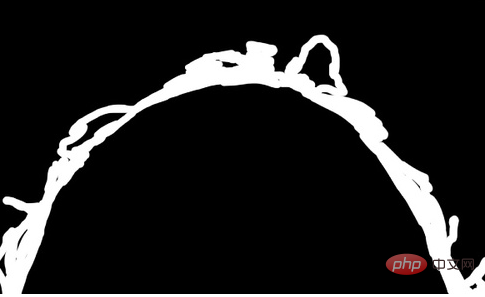 5. 노이즈 증가
5. 노이즈 증가
표면 블러를 사용하는 동안 이미지의 노이즈가 제거됩니다. 노이즈가 없으면 사진의 질감이 부족하므로 이미지에 약간의 노이즈를 추가하여 현실감을 복원해야 합니다.
위 내용은 PS에서 머리카락을 복구하는 방법의 상세 내용입니다. 자세한 내용은 PHP 중국어 웹사이트의 기타 관련 기사를 참조하세요!

